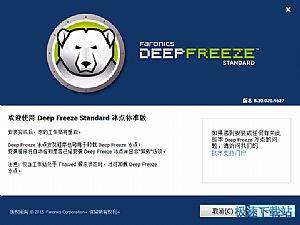冰点还原精灵使用方法和常见问题解答
时间:2021-07-20 15:40:23 作者:无名 浏览量:58
冰点还原精灵是非常好用的电脑系统还原软件,可使计算机配置免遭破坏,可靠性得以显著提高。冰点还原精灵软件功能强大,操作简单,能确保全面的端点保护任何更改,在重启后都可以恢复到之前的状态,降低了支持成本,保证用户电脑电脑系统的安全,能减少用户操作失误带来的风险。我们可以通过冰点还原精灵软件,可以从处理帮助台求助请求的繁琐工作中释放出来,对计算机进行系统备份和还原操作,为大家带来高效便捷的使用体验。

冰点还原精灵软件特点:
能保留您的计算机配置,集成性和兼容性
1、多重启动环境冰点还原都支持;
2、“快速用户切换”与冰点还原功能兼容;
4、 FAT、NTFS、FAT32、动态磁盘支持和基本磁盘;
5、五种语言的本地化版本冰点还原精灵都提供,分别是法文、英文、西班牙、德文和日文;
冰点还原精灵使用方法:
1、在电脑上安装的冰点还原精灵软件,需要打开进入软件界面,同时按下AIt+shift+F6键,你可以在键盘上调出冰点程序,也可以先按住shift键,然后点击桌面右下角任务栏中图标,调出冰点程序。

冰点还原精灵使用方法和常见问题解答图2
2、进入软件界面后,然后点击状态选项,点击状态。
软件会时刻保护你的系统,无论怎么操作在电脑重启后,启动后冻结选项是正常保护状态,都会恢复原状。
启动后解冻下选项,可以进行调整,默认的次数为1,在电脑启动后为不保护状态,调整到数字,就表示几次重启不保护系统。
我们在桌面右下角的任务栏中,启动后解冻选项是电脑重新启动后,没有保护。可以看到有个红色X好的软件图标,是没有保护的状态。

冰点还原精灵使用方法和常见问题解答图3
3、选择第三个选项“启动后解冻”,我们想要在电脑上安装一款软件,然后点击应用并重启,我们就可以安装自己需要的软件了。
4、可以重新调出冰点还原精灵软件,等待我们将软件安装完成后,输入密码进行登录。

冰点还原精灵使用方法和常见问题解答图4
5、接下来在进入到状态的界面,选择”启动后冻结“,然后再点击应用并重启,电脑重启后又在保护中了。

冰点还原精灵使用方法和常见问题解答图5
冰点还原精灵常见问题解答:
怎么卸载冰点还原精灵?
一、首先解冻
1、第一步需要先设置软件选项,修改为“启动后解冻”,然后点击“应用并重启”选项。

冰点还原精灵使用方法和常见问题解答图6
2、点击“应用并重启”之后,就会出现提示窗口,用户是否需要重启计算机。
冰点还原精灵 8.56.220.5542 中文版
- 软件性质:国外软件
- 授权方式:共享版
- 软件语言:简体中文
- 软件大小:54896 KB
- 下载次数:8852 次
- 更新时间:2021/7/19 9:04:42
- 运行平台:WinAll...
- 软件描述:冰点还原精灵(简称:冰点还原)是一款高效的系统一键还原工具,它的主要功能是实现操... [立即下载]
相关资讯
相关软件
软件问答排行
- QQ提示危险网站怎么办
- CNKI E-Study常见问题FAQ整理
- 电驴(Verycd)资源无法下载怎么办?
- 四种word竖排文字排版方法整理
- 无他伴侣常见问题FAQ
- qq如何冻结自己的账号?
- 许多人都想有好友互删功能,为何微信却不推...
- 怎么判断手机和电脑是否在同一个局域网
- 降低WPS文档占用空间/内存的方法
- 无他伴侣无法找到设备的解决方法
最新软件问答
- 联想茄子快传使用教程和常见问题解答
- 梵讯房屋管理系统软件特点和常见问题解答
- 冰点还原精灵使用方法和常见问题解答
- VIPKID如何退费和回放呢?软件特点
- TC Games官方下载新手使用问题解答
- 腾讯WeGame软件特点及常见问题
- 智慧职教使用教程和常见问题解答
- 念青五笔最新版常见问题解答和安装教程介绍...
- 怎么使用快播5精简版呢?常见问题解答
- 怎么使用ROOT大师软件呢?常见问题解答
软件教程分类
更多常用电脑软件
更多同类软件专题